Revisión UnlockJunky: ¿Es una buena opción para evitar FRP?
Aug 01, 2025 • Categoría: Eliminar bloqueo de pantalla • Soluciones Probadas
Cuando Google introdujo el bloqueo FRP (Factory Reset Protection) en 2015, la idea era evitar el restablecimiento no autorizado del teléfono, aunque se ha conseguido mucho, a veces esta función puede resultar molesta. Por ejemplo, es posible que quieras restablecer de fábrica el teléfono, pero no recuerdas la contraseña de Google, o puede que quieras restablecer un teléfono que le has comprado a alguien. Sea cual sea el caso, Unlock Junky te ayudará. Esta revisión en profundidad mira Unlock Junky APK y cómo puede ayudarte a eludir FRP.
Parte 1: Conozcamos UnlockJunky
En primer lugar, Unlock Junky es una herramienta de anulación de FRP que ha estado desbloqueando teléfonos Android desde 2015. Es un sencillo programa de escritorio que no requiere conocimientos informáticos para desbloquear tu teléfono, la cosa es así: instalarás el programa y, a continuación, un técnico te ayudará a desbloquear el teléfono. La descarga de Unlock Junky es superrápida, tarda unos 5 minutos en liberar tu teléfono, y otra cosa, funciona con la mayoría de las marcas de teléfonos Android.
Características principales de Unlock Junky:
- Fácil de usar y rápido, tarda 5 minutos en desbloquear teléfonos.
- Desbloquea teléfonos rápidamente sin pérdida de datos.
- Compatible con Motorola, Samsung y ZTE.
- Funciona sin problemas en macOS y PC con Windows.
- Desbloquea FRP, cuenta Samsung, operador Sprint, etc.
- Pago por PayPal para desbloquear teléfonos.
- El equipo de UnlockJunky se encarga del desbloqueo.
Lo bueno y lo malo de Unlock Junky
Todo lo bueno tiene sus inconvenientes y viceversa, entonces, ¿Es seguro Unlock Junky? Para empezar, esta herramienta de derivación FRP está muy bien valorada en la fiable TrustPilot, la aplicación tiene más de 350 opiniones con una puntuación de 4,9/5. Muchos usuarios afirman que esta aplicación puede desbloquear sus teléfonos sin ninguna restricción.
En cuanto a la velocidad, Unlock Junky afirma tardar entre 5 y 10 minutos en desbloquear teléfonos, curiosamente, un usuario de TrustPilot afirmó que esta aplicación solo tardó 2 minutos en desbloquear su Samsung Galaxy A22 5G. Sin embargo, otro usuario afirma que la aplicación tarda 30 minutos, así que supongo que es mejor tener una experiencia de primera mano sobre esto antes de concluir.
También vale la pena señalar que UnlockJunky no desbloquea todas las versiones de teléfonos Android, un usuario llamado @SRR afirmó que el software no pudo saltarse el FRP en el Motorola Stylus 5G. Además, el programa te cobrará una tarifa por cada sesión de desbloqueo. En ese caso, lo mejor es utilizar una alternativa profesional de descarga de Unlock Junky como Dr.Fone, donde obtendrás desbloqueos ilimitados.
¿Cómo superar la verificación de Google con Unlockjunky?
Anular FRP en tu sistema macOS o Windows es rápido y sencillo, pero antes, tendrás que instalar el software UnlockJunky en tu ordenador. Además, conecta tu dispositivo a una red Wi-Fi fiable y consigue un cable USB, a continuación, sigue estos pasos:
Paso 1. Visita el sitio web oficial de UnlockJunky y pulsa el botón Desbloquear ahora.
Paso 2. A continuación, elige la marca, el modelo y el tipo de desbloqueo de tu teléfono antes de hacer clic en Desbloquear ahora. Es compatible con Motorola, Samsung y ZTE.
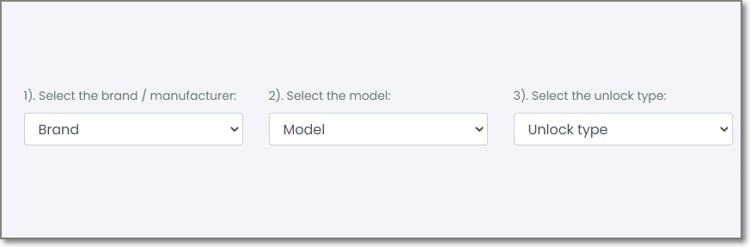
Paso 3. Ahora entrarás en la página de pago de PayPal, donde pagarás la cantidad solicitada para desbloquear tu teléfono, el importe puede variar en función de tu teléfono y del método de desbloqueo. Se aceptan tarjetas de débito y crédito.
Paso 4. Ahora instala el programa USB Director en tu ordenador e introduce la dirección enviada a tu correo electrónico.
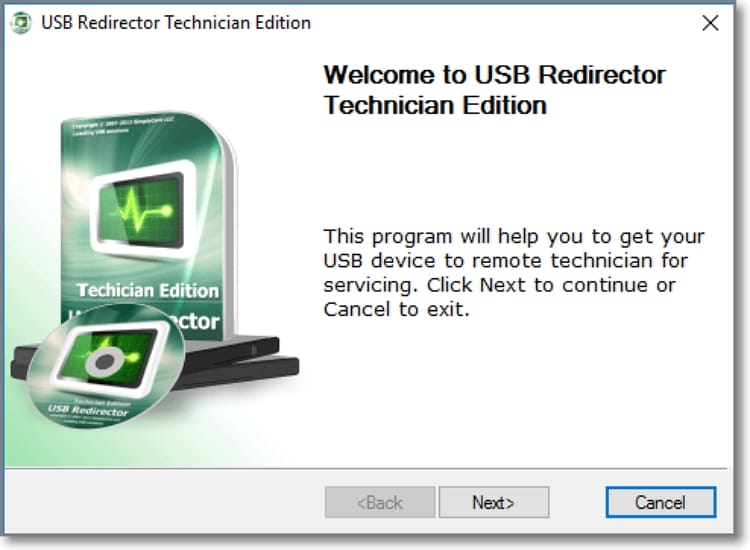
Paso 5. Utiliza un cable USB para conectar el teléfono al PC.
Paso 6. Tras conectarte correctamente, ponte en contacto con un técnico de UnlockJunky a través del chat en directo para iniciar el proceso de desbloqueo. Puede tardar entre 5 y 10 minutos.
Como puedes ver, UnlockJunky es una forma sencilla de saltarse el FRP de tu teléfono, al fin y al cabo, un técnico cualificado hará todo el trabajo duro por ti. Pero el hecho de tener que pagar cada vez que desbloqueas un teléfono puede encarecerlo si quieres abrir varios. Además, este método sólo funciona con determinadas marcas de teléfonos móviles, por lo tanto, sigue leyendo para aprender una mejor manera de desbloquear el teléfono.
Parte 2: Qué hacer cuando Unlockjunky no funciona
¿Estás dudando en usar Unlock Junky para anular el FRP o el bloqueo de pantalla de tu teléfono? ¡Utiliza Wondershare Dr.Fone! Tanto si quieres desbloquear Samsung, Motorola, Huawei, ZTE o cualquier otra marca, este programa te cubre las espaldas. Es un sencillo programa para macOS y Windows con una tarifa única asequible para desbloquear un número ilimitado de teléfonos.
Además de FRP, Dr.Fone también puede ayudarle a desbloquear PIN, patrón, contraseña, TouchID y FaceID. Además, este software funciona con la mayoría de las versiones del sistema operativo Android, siempre que sea Android 6 o posterior. Además, harás el proceso de bypass FRP por ti mismo, se acabaron las colas de espera.
Características de Dr.Fone - Screen Unlock:
- Anular FRP en Android 6 o posterior.
- Desbloquea FRP, patrón, PIN, contraseña, TouchID y FaceID.
- Compatible con Huawei, Motorola, Samsung, LG, ZTE, Tecno, Xiaomi, etc.
- Saltar bloqueos de pantalla y FRP sin ninguna pérdida de datos.
- Suscripción anual asequible.

Dr.Fone - Screen Unlock (Android)
La mejor alternativa de UnlockJunky para anular FRP y resolver tus bloqueos de pantalla
- Completamente desvinculada de la cuenta de Google anterior, ya no será rastreada ni bloqueada por ella.
- Elimina todos los bloqueos de pantalla de Android (PIN/patrón/huellas dactilares/identificación facial) en minutos.
- Casi todos los teléfonos y tabletas Samsung son compatibles (actualmente para Android 6-12).
- Proporcionar soluciones específicas de eliminación para prometer un buen porcentaje de éxito.
Aquí están los pasos para anular FRP en Samsung con Dr.Fone:
Paso 1. Inicia la herramienta Desbloqueo de Pantalla.
Instala y ejecuta Dr.Fone en tu PC y toca el botón Desbloquear pantalla en la ventana de inicio para ejecutar esta función.

Paso 2. Elige FRP para desbloquear y sistema Android.
A continuación, pulsa Desbloquear pantalla de Android/FRP y elige eliminar bloqueo FRP de Google. Ahora selecciona el sistema operativo Android antes de hacer clic en Iniciar. Puedes desbloquear desde Android 6 hasta Android 12.

Paso 3. Conecta tu teléfono Android.
Ahora utiliza un cable USB para conectar tu teléfono Android a Dr.Fone. Verás un cuadro de diálogo emergente Confirmado si la conexión se realiza correctamente.
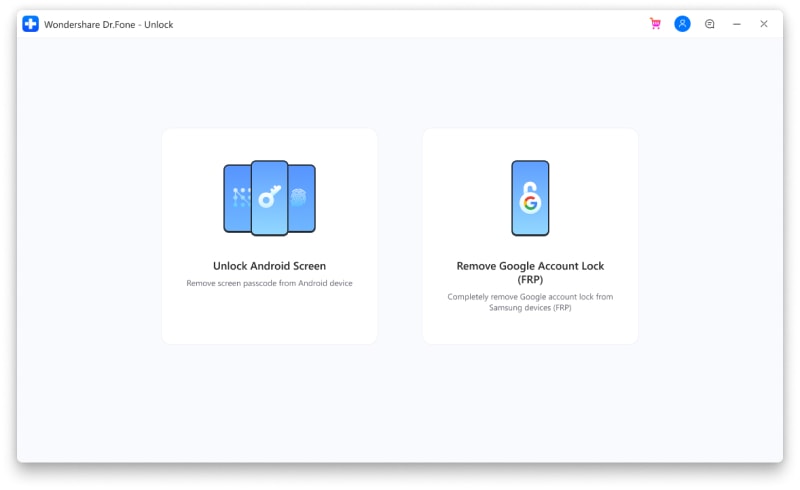
Paso 4. Salta FRP con la alternativa UnlockJunky.
Finalmente, sigue las instrucciones en pantalla de Dr.Fone para desbloquear FRP y utilizar tu teléfono. Haz clic aquí para más instrucciones para desbloquear FRP con Dr.Fone.

Palabras finales
Entonces, ¿Qué método prefieres para desbloquear o liberar tu teléfono? Aunque el equipo de Unlock Junky hará el trabajo duro por ti, a veces el proceso puede llevar mucho tiempo. Por otro lado, Dr.Fone te da todo el control para desbloquear tu teléfono por ti mismo, mejor aún, funciona con casi todas las marcas de teléfonos Android. ¡Pruébalo!.
Restablecer
- 1. Restablecer iPhone
- 1.1 Restablecer iPhone sin la cuenta de Apple
- 1.2 Restablecer Restricciones Contraseña
- 1.3 Restablecer la contraseña de iPhone
- 1.4 Restablecer la Configuración Completa del iPhone
- 1.8 Restablecer la Batería de iPhone
- 1.12 Cómo Restablecer iPhone 5
- 2. Restablecer iPhone Completamente
- 3 Restablecimiento de Fábrica de iPhone
- 3.1 Restablecimiento de Fábrica de iPhone
- 3.3 Restablecimiento de Fábrica de iPhone sin iTunes
- 3.4 Restablecimiento de Fábrica de iPhone sin Contraseña
- 4 Restablecer Android
- 4.1 Restablecer Android Bloqueado sin Contraseña
- 4.2 Restablecer Completamente Android
- 4.3 Restablecer Android sin Home Button
- 4.4 Restablecer Android sin Perder Datos
- 4.5 Restablecimiento de Fábrica Android
- 4.6 Restablecer la Contraseña de Android
- 4.8 Restablecer Completamente Huawei
- 5 Restablecer Samsung















Paula Hernández
staff Editor